Размерной цепью называют группу линейных размеров, которые продолжают друг друга.
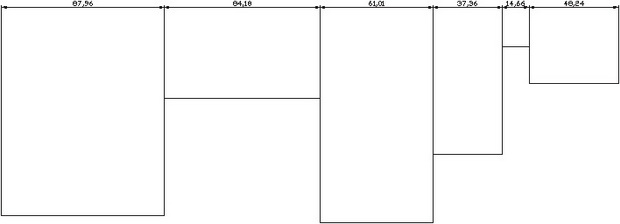
Рис. 12. Размерная цепь
Для построения размерной цепи используется команда DIMCONTINUE (Размцепь), которая может быть вызвана из командной строки, из меню Dimension (Размер) или с одноименной панели инструментов.
Перед выполнением этой команды необходимо, чтобы на чертеже уже присутствовали размеры. После выполнения этой команды вы увидите запрос:
Select continued dimension:(Выберите размеры, которые нужно продолжить:)Необходимо указать размер, от которого программа построит цепь. После этого программа выдаст следующий запрос:
Specify a second extension line origin or [Undo/Select] <Select>:(Укажите положение второй выносной линии или [Отменить/Выбрать] <Выбрать>:)Вы можете указать точку, из которой будет начинаться выносная линия, или же выбрать один из параметров: Undo (Отменить) означает отмену выбора предыдущей точки, а Select (Выбор) позволяет выбрать другой размер для основы построения цепи.
Угловые размеры
Угловые размеры наносятся для обозначения углов дуг и окружностей или между двумя отрезками (рис. 8.4). Для выбора измеряемого угла между двумя радиусами круга необходимо выбрать круг и указать конечные точки, определяющие угол с вершиной в центре круга. Для указания размеров других выбранных объектов следует указать положение размера. Кроме того, угловой размер можно нанести заданием вершины угла и образующих конечных точек.
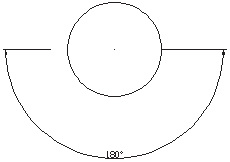
Рис. 13. Угловой размер
Для создания углового размера используются следующие возможности:
· команда DIMANGULAR (Размугловой);
· кнопка Angular (Угловой) на панели Dimensions (Размеры) пульта управления;
· пункт Angular (Угловой) в меню Dimension (Размер).
После выполнения этой команды программа выдает запрос:
Select arc, circle, line, or <specify vertex>:(Выберите дугу, круг, отрезок или <укажите вершину>:)При выборе дуги программа выдаст такой запрос:
Specify dimension arc line location or [Mtext/Text/Angle/Quadrant]:(Укажите положение размерной линии или [Многострочный текст/Однострочный текст/Угол/Квадрант]:)Далее необходимо выбрать положение размерной линии с помощью мыши или же задать параметры текста. За исключением последнего, они аналогичны тем, которые были рассмотрены выше для линейных размеров. При выборе параметра Quadrant(Квадрант) текст помещается за пределами размера. При этом размерная линия пересекает выносную.
При выборе окружности программа будет измерять размер между двумя указанными на ней точками. Поэтому после того как будет выбрана окружность, AutoCAD выдаст следующий запрос:
Specify second angle endpoint:(Укажите вторую точку угла:)После выбора второй точки вы увидите запрос, рассмотренный выше для дуги.
При выборе в ответ на первый запрос отрезка программа выдаст такой запрос:
Select second line:(Выберите второй отрезок:)Необходимо будет указать второй отрезок, и программа измерит угол между ними. Далее можно будет указать параметры размеров и выбрать их положение.
Последняя возможность, которая доступна при ответе на запрос
Select arc, circle, line, or <specify vertex>:(Выберите дугу, круг, отрезок или <укажите вершину>:)подразумевает выбор трех точек — вершины угла ( Specify angle vertex:), первой конечной точки угла ( Specify first angle endpoint:) и второй конечной точки угла ( Specify second angle endpoint:). В этом случае будет измерен указанный угол. Затем можно будет определить параметры размерной линии и текста.
3. Построение примитивов
3.1. Отрезок
Отрезок в пакете AutoCAD представляет собой линию, имеющую точки с координатами начала и конца. Из таких линий можно построить цепь отрезков, указав для каждого из ее составляющих определенные координаты, при этом последующие отрезки начинаются из концов предыдущих. Отрезок имеет три характерные точки. За концы его можно растягивать и изменять направления, а за центральную точку — переносить. Для построения этого примитива можно воспользоваться любым из перечисленных выше способов.
Как отмечалось в предыдущих лекциях, указатель мыши в графической области экрана в режиме ожидания команды имеет форму перекрестия с квадратной мишенью в точке пересечения. При выполнении команды указатель меняет свой внешний вид и приобретает форму перекрестия без квадратной мишени в центре. Это означает, что программа AutoCAD ожидает дальнейших указаний от пользователя.
Для построения отрезка с помощью командной строки необходимо ввести команду LINE (Отрезок) и нажать клавишу Enter. Чтобы начертить отрезок, используя панель 2D Draw (Двухмерное рисование) пульта инструментов, нажмите на ней кнопку Line(Отрезок).
После этого AutoCAD ожидает от пользователя ввода координат начальной точки сегмента будущего отрезка. Координатыначальной точки можно указать несколькими методами. Простейший — щелкнув кнопкой мыши на нужной области экрана. Можно также указать координаты начальной точки прямо в командной строке, тогда ваши действия будут выглядеть так:
Command: _lineSpecify first point:(Команда: отрезокПервая точка:)ПРИМЕЧАНИЕ
Здесь и в дальнейшем будут приводиться два варианта запроса: сначала — англоязычная версия, затем — перевод.
После указания начальной точки в командной строке пользователь видит приглашение ввести вторую точку (конечную),координаты которой указываются аналогично первой. Этот запрос имеет следующий вид:
Specify next point or [Undo]:(Следующая точка или [Отменить]:)В квадратных скобках в командной строке, как было отмечено выше, содержатся параметры, представляющие собой часть запроса программы как вариант следующего шага. В данном случае в квадратных скобках содержится параметр Undo (Отменить), который отменяет последнее действие команды, то есть здесь — ввод первой точки, и предлагает ввести ее снова
ПРИМЕЧАНИЕ
Если пользователь желает воспользоваться каким-либо параметром в командной строке, заключенным в квадратные скобки, достаточно набрать его название и нажать Enter или ввести только его первую заглавную букву. Для завершения команды всегда следует нажимать Enter.
Если же пользователь желает продолжить начатое построение без изменений, то следует указать вторую точку. Тогда будет выдан следующий запрос:
Specify next point or [Undo]:(Следующая точка или [Отменить]:)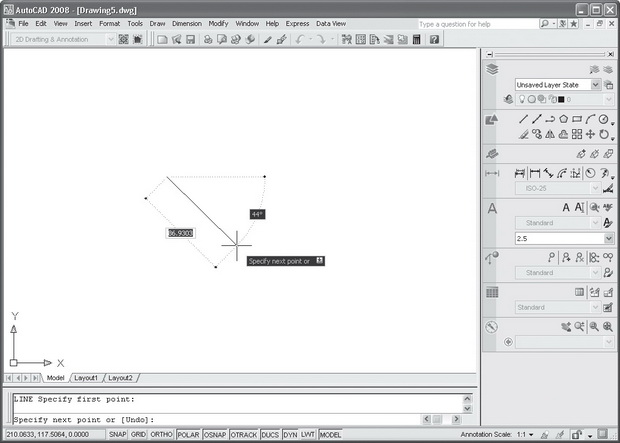
Рис. 14. Построение отрезка
Укажите третью точку, и запрос будет выглядеть так:
Specify next point or [Close/Undo]:(Следующая точка или [Замкнуть/Отменить]:)Если вы желаете построить замыкание отрезков, то следует выбрать параметр Close (Замкнуть). Если вы хотите закончить построение, нажмите Enter, после чего перед вами появится приглашение Command: (Команда:), которое в пакетеAutoCAD всегда означает завершение предыдущей команды.
Необходимо заметить, что пользователю зачастую необходимо построить отрезок заданной длины. Для этого после установки первой точки можно с помощью мыши указать направление будущего отрезка, а затем в командной строке ввести его длину и нажать клавишу Enter. В результате получится отрезок в заданном направлении с известной длиной.
ВНИМАНИЕ
Обратите внимание, что любой ввод с клавиатуры должен завершаться нажатием клавиши Enter. Если же пользователь хочет прервать действующую команду и перейти к другой, то следует нажать Esc.
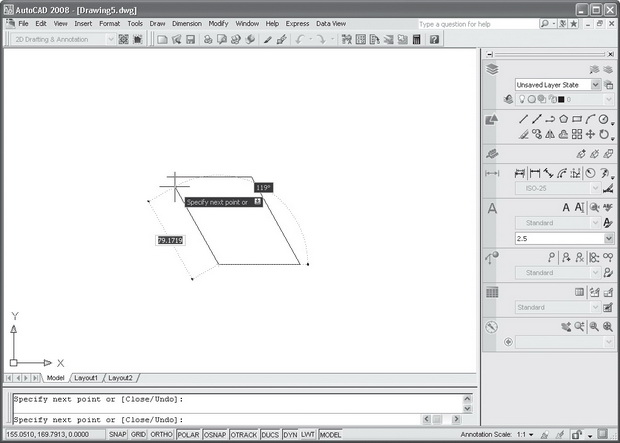
Рис. 15. Построение замкнутой линии из нескольких отрезков
3.2. Полилиния
Для построения данного примитива используется команда PLINE (Плиния). При первом взгляде на полилинию эта команда может показаться копией команды LINE (Отрезок). По умолчанию она действительно строит цепь отрезков, как это делает командаLINE (Отрезок). Но есть существенное отличие. Если при вводе отрезков каждый отрезок — это отдельный сегмент, то последовательность сегментов полилинии представляет собой единый объект и обрабатывается (редактируется, удаляется и пр.) как одно целое. Полилинии могут состоять из линейных и дуговых сегментов (рис. 3.6), а также обладать переменной шириной. Следует заметить, что и при выводе на печать полилиния имеет ту же толщину, что и на чертеже.
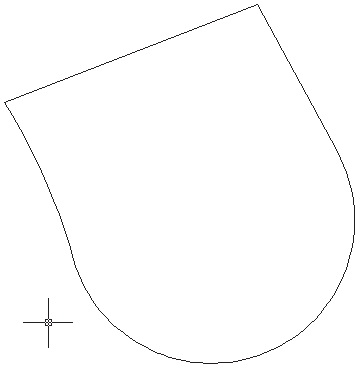
Рис. 16. Пример полилинии
Полилинии очень часто используются при построении чертежей, ведь из этого элемента состоят некоторые другие примитивы. В качестве примера можно привести многоугольник, который фактически состоит из полилиний, а также прямоугольник, кольцо и пр.
После вызова команды необходимо указать начальную точку полилинии. Затем программа усложняет запрос:
Specify next point or [Arc/Halfwidth/Length/Undo/Width]:(Следующая точка или [Дуга/Полуширина/Длина/Отменить/Ширина]:).Пользователь должен ввести координаты конечной точки первого сегмента полилинии или выбрать указанные в квадратных скобках параметры. О назначении каждого параметра мы поговорим немного ниже. Если же пользователь укажет координатыследующей точки, то запрос программы повторится, но к перечисленным выше параметрам добавится Close (Замкнуть). Запросбудет иметь следующий вид:
Specify next point or [Arc/Close/Halfwidth/Length/Undo/Width]:(Следующая точка или [Дуга/Замкнуть/Полуширина/Длина/Отменить/Ширина]:).Выбрав параметр Close (Замкнуть), можно замкнуть построение из полилиний.
Вернемся к пояснению параметров.
· Arc (Дуга). Позволяет выполнить переход в режим отрисовки дуговых сегментов полилинии. При выборе этого параметра программа выдает запрос:
· Specify endpoint of arc or· [Angle/CEnter/Direction/Halfwidth/Line/Radius/Second pt/Undo/ Width]:· (Конечная точка дуги или[Угол/Центр/Направление/Полуширина/Линейный/Радиус/Вторая/Отменить/Ширина]:)После этого программа строит по указаниям конечной точки дуговой сегмент, который касается предыдущего. Пользователь также может воспользоваться указанными параметрами:
o Angle (Угол) — задает величины центрального угла для дугового сегмента;
o CEnter (Центр) — задает центр дугового сегмента;
o Direction (Направление) — позволяет задать направление касательной;
o Halfwidth (Полуширина) — задает параметры полуширины для следующего сегмента;
o Line (Линейный) — дает возможность перейти в режим рисования прямолинейных сегментов;
o Radius (Радиус) — задает радиус дугового сегмента;
o Second pt (Вторая) — задает вторую точку для построения по трем точкам;
o Undo (Отменить) — отменяет построение;
o Width (Ширина) — задает ширину следующего сегмента.
· Halfwidth (Полуширина). Позволяет задать параметры ширины. Для каждого сегмента полилинии можно задать собственное значение ширины. Если значения ширины разнятся в различных точках полилинии, то сегменты могут сужаться или расширяться. Так, при указании значения 0 строится тонкий сегмент с нулевой шириной. При указании же ненулевого (положительного) значения ширины создаются широкие полилинии. Они отображаются или закрашенными, или в виде контуров. С помощью параметра Halfwidth (Полуширина) также можно задавать расстояние от осевой линии широкойполилинии до ее края.
· Length (Длина). Позволяет построить сегмент, который является продолжением предыдущего с заданной длиной.
· Undo (Отменить). Отменяет последнее действие, удаляет последний построенный сегмент полилинии. Можно удалить несколько сегментов подряд, вызвав этот параметр несколько раз.
· Width (Ширина). Задает ширину сегмента полилинии, то есть устанавливает начальную и конечную толщину полилинии. Существует возможность задать различную начальную и конечную толщину — при этом полилиния примет вид конусообразной.
Далее следует продолжать указывать конечные точки для следующих сегментов. Для завершения команды нужно нажать Enterили ввести Close (Замкнуть), если полилинию необходимо замкнуть.
3.3. Многоугольник
Многоугольник представляет собой замкнутую геометрическую фигуру, имеющую определенное количество одинаковых сторон. Создавать многоугольники можно несколькими способами:
· задать радиус описанной или вписанной окружности ;
· задать длину и положение стороны многоугольника.
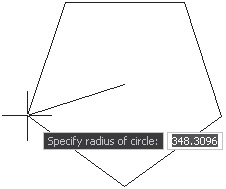
Рис. 17. Пример многоугольника
Для построения многоугольника необходимо вызвать соответствующую команду. Сделать это можно, нажав кнопку Polygon(Многоугольник) на панели 2D Draw (Двухмерное рисование) пульта инструментов, или выбрав пункт Polygon (Многоугольник) вменю Draw (Рисование), или набрав команду POLYGON (Многоугольник) с клавиатуры.
После указания команды для построения примитива программа выдает первый запрос, в котором просит задать количество сторон строящегося многоугольника:
Command: _polygonEnter number of sides <4>:(Команда: многоугольникВведите количество сторон <4>:)По умолчанию программа предлагает ввести четыре стороны. Если пользователь согласен, то нужно просто нажать клавишу Enter. Если же необходимо построить многоугольник с другим количеством сторон, то следует ввести нужное число в командную строку и после ввода также нажать клавишу Enter. Следует заметить, что программа принимает количество сторон от 3 до 1024. Затем следует запрос:
Specify center of polygon or [Edge]:(Укажите центр многоугольника или [Сторона]:)При выборе параметра Edge (Сторона) необходимо указать две конечные точки стороны многоугольника, по которым программапостроит примитив.
При указании точки AutoCAD продолжает формировать запрос:
Enter an option [Inscribed in circle/Circumscribed about circle] <I>:(Задайте параметр размещения [Вписанный в окружность/Описанный вокруг окружности] <В>:)Здесь необходимо указать, каким образом будет задано размещение строящегося многоугольника. При выборе вариантаInscribed in circle (Вписанный в окружность) программа строит многоугольник, вписанный в некую окружность, а при выборе Circumscribed about circle (Описанный вокруг окружности) — описанный многоугольник.
И последний запрос программы выглядит так:
Specify radius of circle:(Радиус окружности:)С помощью мыши задайте радиус окружности, вокруг которой или внутри которой будет построен многоугольник.
3.4. Прямоугольник
Данный примитив представляет собой аналог многоугольника, но только строятся всегда четырехугольники. Стороны прямоугольника всегда параллельны осям X и Y системы координат. Для его построения используется команда RECTANG(Прямоуг).
ПРИМЕЧАНИЕ
В пакете AutoCAD не существует объектов типа "прямоугольник", "многоугольник" или "кольцо" как таковых. Эти фигуры создаются с помощью команд и представляют собой полилиниии специального типа.

Рис. 18. Пример прямоугольника
После ввода команды появляется запрос ввести координаты первого угла:
Command: _rectangSpecify first corner point or [Chamfer/Elevation/Fillet/Thickness/ Width]:(Команда: прямоугольник
Первый угол или [Фаска/Уровень/Скругление/Высота/Ширина]:)
Помимо указания координат первого угла, можно воспользоваться параметрами запроса команды.
· Chamfer (Фаска). Пользователь может задать размеры фасок во всех углах прямоугольника.
· Elevation (Уровень). Задает уровень для прямоугольника.
· Fillet (Скругление). Позволяет задать радиус сопряжения для углов прямоугольника.
· Thickness (Высота). Задает трехмерную высоту прямоугольника (для трехмерных объектов).
· Width (Ширина). Позволяет задать ширину полилинии, на основе которой строится прямоугольник.
Затем программа предложит ввести координаты второго угла будущего прямоугольника или выбрать нужный параметр:
Specify other corner point or [Area/Dimensions/Rotation]:(Другой угол или [Площадь/Размеры/Поворот]:)С помощью параметра Area (Площадь) можно задать площадь строящегося прямоугольника, а используя Rotation (Поворот) — угол поворота будущего примитива. При выборе параметра Dimensions (Размеры) программа выдаст запрос об указании двух размеров прямоугольника — длины и ширины. Задать размеры прямоугольника можно также непосредственно из командной строки.
Приложение.









